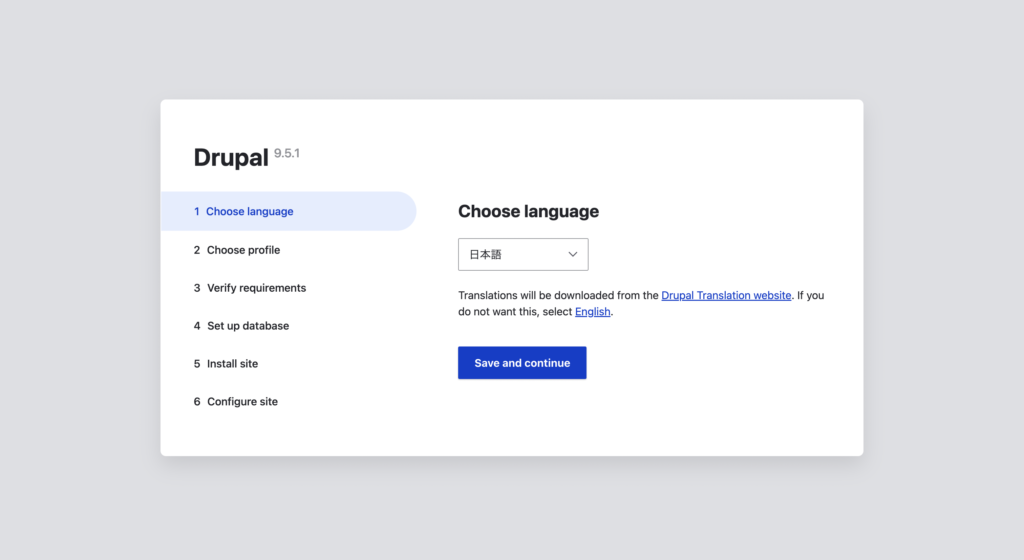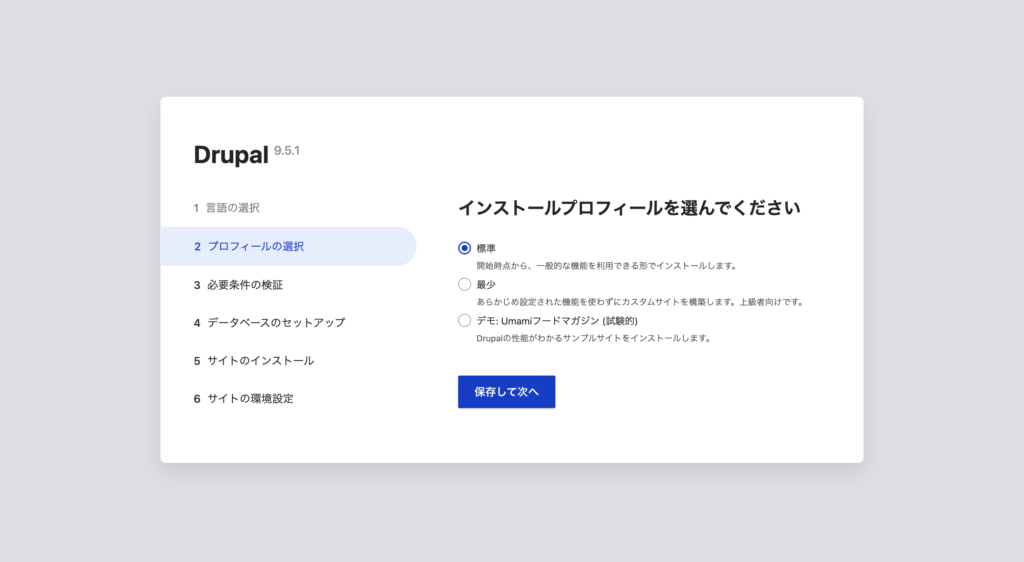DDEVと呼ばれるMacにDrupalサイトを構築するツールを使ってローカル環境を構築していきます。
Dockerと呼ばれるコンテナも使うのでPHPやMySQLなどのミドルウェアの設定をする必要がなく、簡単にローカル環境を構築できます。
Dockerのインストール
Install Docker Desktop on Mac
上記ページよりDockerをインストールする
インストール後、ターミナルで以下のコマンドを実行する
docker
DDEVのインストール
ターミナルで以下のコマンドを実行します
brew tap drud/ddev && brew install ddev
実行完了後にさらに以下のコマンドを実行します
ddev
Drupalサイト構築
以下のコマンドを実行していく
mkdir my-drupal9-site
cd my-drupal9-site
ddev config --project-type=drupal9 --docroot=web --create-docroot
ddev start
ddev composer create "drupal/recommended-project:^9"
ddev composer require drush/drush
ddev launch
エラー「Could not connect to a docker provider.」が発生したら・・・
→ Docker Desktopを起動後に再実行してみてください。
「ddev start」コマンド実行時に「Permission to beam up?」と表示されたら・・・
→ Yesと入力してください。
上記コマンドを実行し終わるとブラウザが起動して、ローカル環境が表示されます。
その後、Drupalのインストールを進めていきます。
サイトの環境設定ではサイト名や管理者アカウントを設定します。
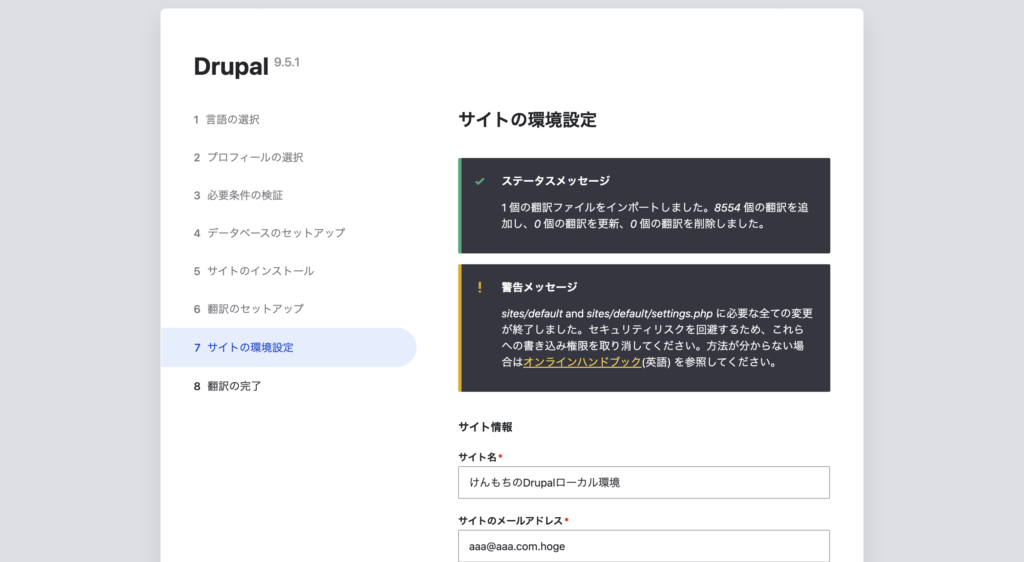
保存して次へを選択してしばらく待つとトップページが表示されます。
ここまでくればとりあえずローカル環境にDrupalインストール完了です。
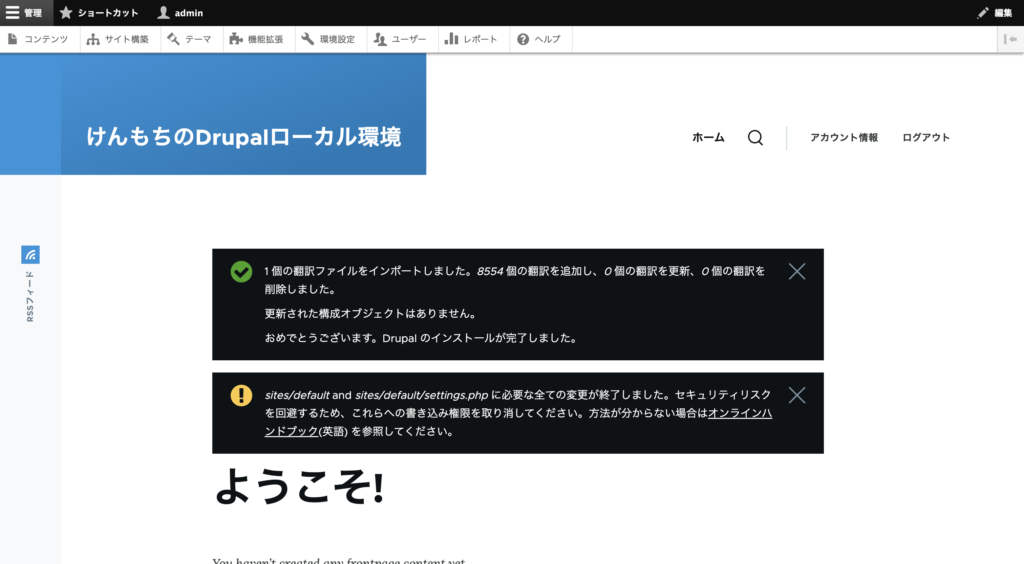
ただ警告が気になるので解消していきます。
インストール後の警告の解消
ページ上部に表示されているメニューバーからレポート>サイトの状態を開きます。
2件表示されています。
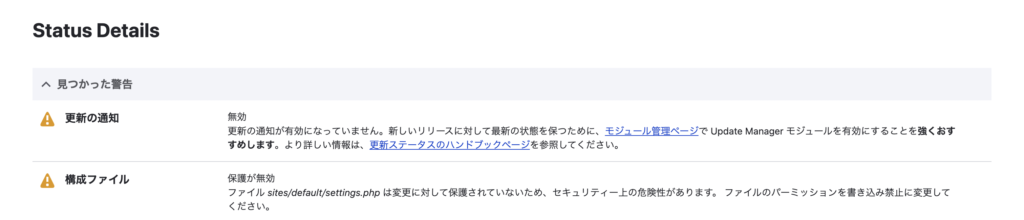
「更新の通知:無効」の解消
表示されている通りに、機能拡張でUpdate Managerモジュールを有効にします。
「Drupalコアの更新状況」の解消
再びサイトの状態にアクセスすると更新の通知は消えていますが新たに警告が表示されています。

Cronを実行のリンクにアクセスして警告を解消します。
「構成ファイル:保護が無効」の解消
ターミナルでDrupalをインストールしたフォルダを開き、sites/default配下のパーミッションを確認します。
my-drupal9-site $ ls -l web/sites/default/
total 168
-rw-r--r-- 1 kmmch211 staff 8542 1 16 12:02 default.services.yml
-rw-r--r-- 1 kmmch211 staff 33395 1 16 12:02 default.settings.php
drwxr-xr-x 10 kmmch211 staff 320 1 16 12:10 files
-rw-r--r-- 1 kmmch211 staff 2282 1 16 12:03 settings.ddev.php
-rwxr-xr-x 1 kmmch211 staff 31091 1 16 12:03 settings.php
my-drupal9-site $
settings.phpに書き込権限が与えられているため警告が発生していますが、 DDEVのローカル環境固有の現象のためsettings.ddev.phpを編集します。
$settings['skip_permissions_hardening'] = TRUE;
# 以上の設定を以下のように書き換えます。
$settings['skip_permissions_hardening'] = FALSE;
以上となります。